windows11系统u盘安装教程
作者:小Q 人气: 39win11系统目前使用的用户开始变多了,或许再过不了多久win10系统就会成为win7系统哪样了,现在还没有安装win11系统的小伙伴,下面小编就给大家带来windows11系统u盘安装教程。
1、打开网页搜索引擎搜索“QT软件园”到官网内下载小白PE软件。

2、关闭杀毒软件,打开小白PE进入主界面,选择“制作U盘”下一步。

3、将界面切换到“制作U盘”窗口,小白PE会自动识别U盘,单击“开始制作”。
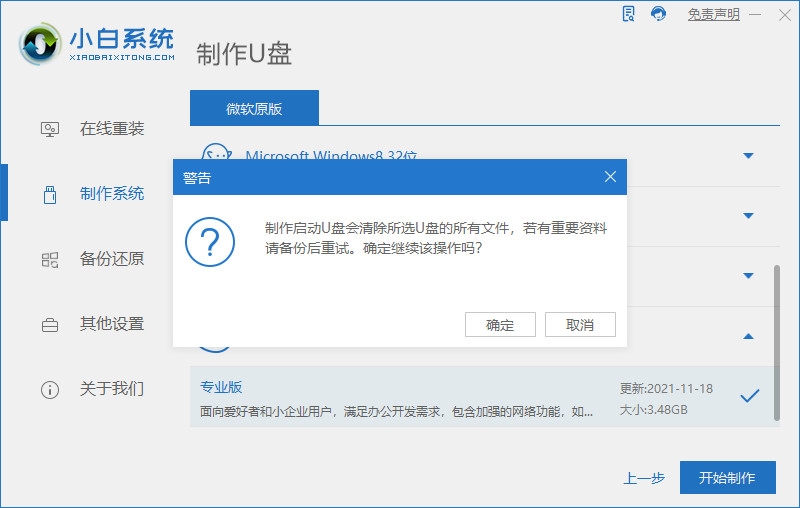
4、进入系统选择界面,选择需要重装的Windows11系统,点击“开始制作”。
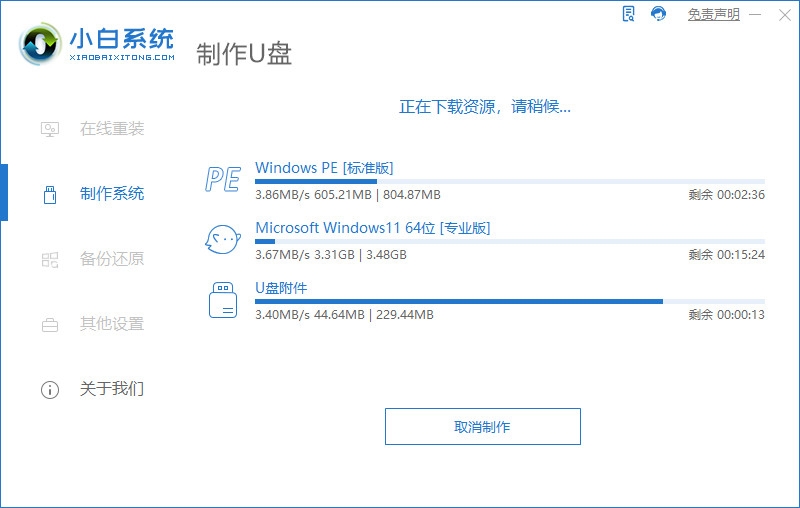
5、等待启动u盘制作完成后,拔掉u盘即可。
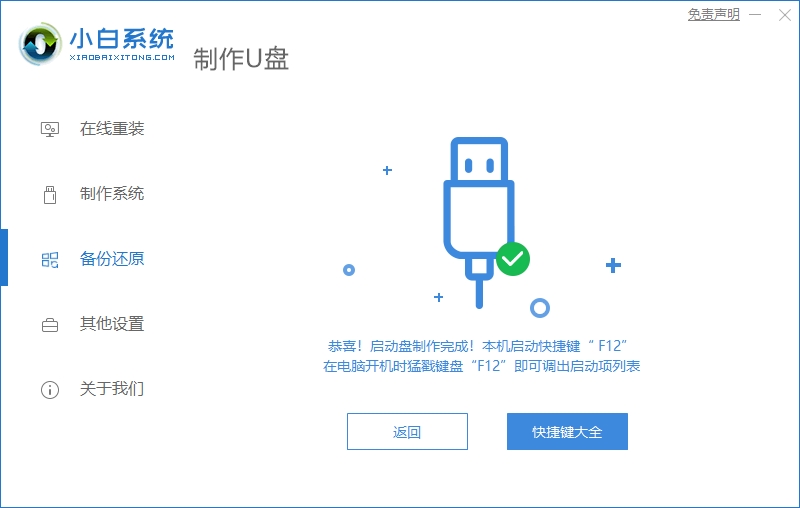
6、u盘插入需要重装的电脑,并重启电脑快速断续的按启动热键,一般是F12、F8、F9、F11、ESC,都可以逐一尝试,一般开机后屏幕下方有几行英文,可以看到启动热键提示。
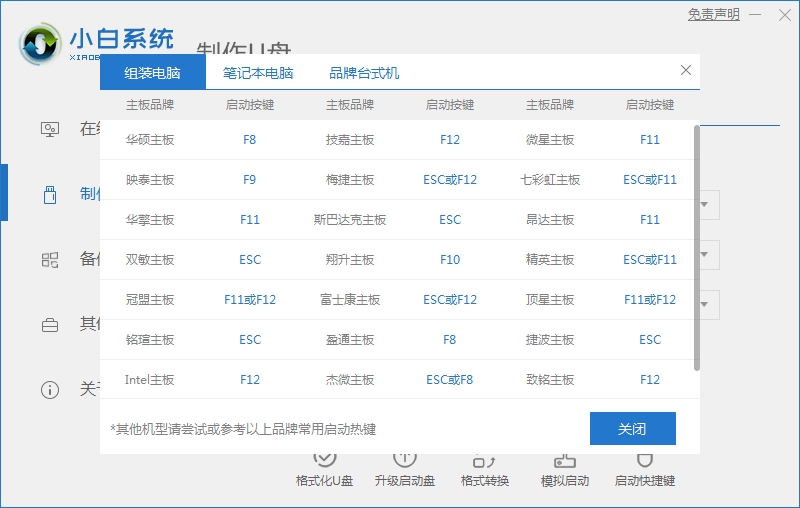
7、进入小白PE界面,自动弹出小白PE装机窗口这里选择需要重装的系统版本安装。

8、等待系统安装完成后,按照提示拔掉u盘重启电脑即可。
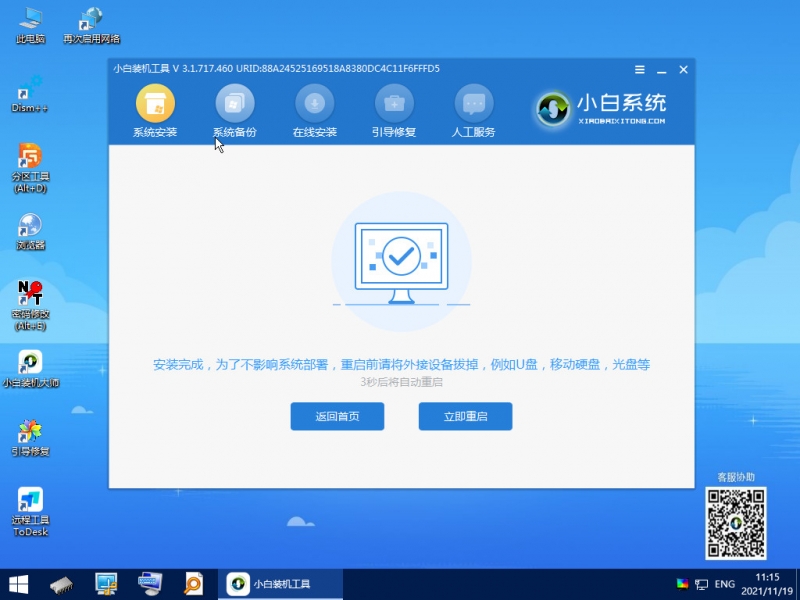
9、等待安装完成就能看到我们的系统以及安装好啦!

以上就是windows11系统u盘安装教程,希望能帮助到大家。
加载全部内容